Postavke Videocentra
U glavnom prikazu Videocentra odaberite Opcije > Postavke i nešto od sljedećega:
● Odabir videousluge — Odaberite video usluge koje želite da se prikazuju u
Videocentru. Možete i dodavati, uklanjati, uređivati te pregledavati pojedinosti
video usluge. Ne možete uređivati unaprijed instalirane video usluge.
● Postavke veze — Da biste definirali odredište na mreži uporabljeno za mrežnu
vezu, odaberite Mrežna veza. Da biste ručno odabirali vezu svaki puta kada
Videocentar otvara mrežnu vezu, odaberite Uvijek pitati.
Da biste uključili ili isključili GPRS vezu, odaberite Potvrdi upotrebu GPRS.
Da biste uključili ili isključili roaming, odaberite Potvrdi roaming.
● Roditeljski nadzor — Za videozapise postavite dobnu granicu. Potrebna
lozinka jednaka je kodu za zaključavanje uređaja. Tvornička postavka kôda za
zaključavanje je 12345. U uslugama videa-na-zahtjev videozapisi koji imaju istu
ili višu dobnu granicu od one koju ste postavili su skriveni.
● Memorija s prednošću — Odaberite hoće li se preuzeti videozapisi spremati u
memoriju uređaja ili na kompatibilnu memorijsku karticu.
● Minijature — Odaberite želite li preuzimati i pregledavati umanjene sličice u
videosažecima.
Nokia Video Centar
© 2010 Nokia. Sva prava pridržana.
90
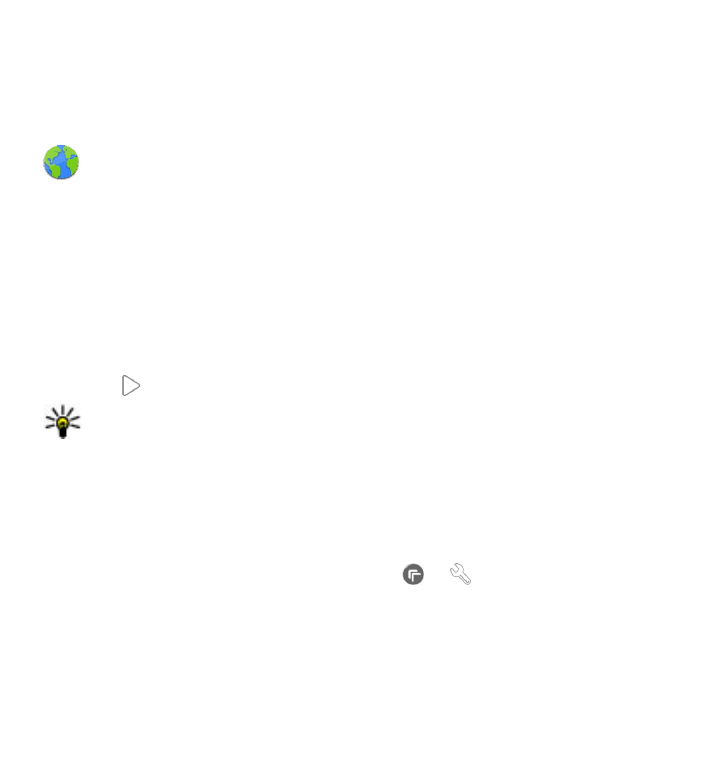
14. Internet
O web-pregledniku
Odaberite Izbornik > Internet > Web.
Budite u tijeku s vijestima i posjetite omiljene web-stranice. Za pregled web-
stranica na internetu možete upotrijebiti web-preglednik uređaja.
Da biste pregledavali internet, morate na svom uređaju imati konfiguriranu
internetsku pristupnu točku i biti povezani s mrežom.
Pregledavanje web stranica
Odaberite Izbornik > Internet > Web.
Otvaranje web-mjesta — Odaberite traku web-adrese, unesite web-adresu i
odaberite .
Savjet: Da biste pretraživali internet, odaberite traku web-adrese, unesite
riječ za pretraživanje i odaberite vezu ispod trake web-adrese.
Zumiranje — Dvaput dodirnite zaslon.
Priručna memorija je memorijska lokacija koja se koristi za privremeno spremanje
podataka. Ispraznite priručnu memoriju nakon svakog pristupa ili pokušaja
pristupa povjerljivim informacijama za koje je potrebna lozinka. Podaci ili usluge
kojima ste pristupili spremaju se u priručnu memoriju.
Pražnjenje priručne memorije — Odaberite > > Privatnost > Izbriši
privatne podatke > Priručna memorija.
Dodavanje oznake
Ako cijelo vrijeme posjećujete ista web-mjesta, dodajte ih u svoj prikaz Oznaka kako
biste im mogli jednostavno pristupiti.